
Postoji velika šansa da vaš pametni telefon djeluje kao središte svega što se događa u vašem životu. Tu čuvate sve svoje kontakte, drage fotografije, važne dokumente itd. Itd. Vaš vam telefon omogućuje lak pristup tim stvarima bez obzira gdje se nalazite, ali što ako mu se nešto dogodi? Bez obzira razbijate li telefon ili vam stiže vrijeme za nadogradnju, evo nekoliko stvari koje možete učiniti kako biste osigurali sigurnosnu kopiju i sigurnost svih svojih dragocjenih podataka.
Aplikacije korištene u ovom vodiču
- Foto čvorište: Google fotografije (Besplatno na Google Playu)
- Googleov oblak: Google vožnja (Besplatno na Google Playu)
- Vozite alternativno: Dropbox (Besplatno na Google Playu)
- Zadržite svoje tekstove: Sigurnosna kopija i vraćanje SMS-a (Besplatno na Google Playu)
- Svi vaši brojevi: Google kontakti (Besplatno na Google Playu)
- Za korisnike Samsunga: Samsung Smart Switch (Besplatno na Google Playu)
Kako izraditi sigurnosnu kopiju Android telefona
Ako ste se nadali da ćete samo stvoriti sigurnosnu kopiju svih podataka pritiskom jednog gumba i završiti s tim, žao nam je što možemo reći da je malo složeniji od toga. Međutim, provest ćemo vas kroz svaki korak jedan po jedan i olakšati stvari što je više moguće.
Možete se pomicati kroz čitav vodič ili kliknuti / dodirnuti jednu od sljedećih poveznica da biste prešli na određeni odjeljak:
- Kako napraviti sigurnosnu kopiju fotografija
- Kako izraditi sigurnosnu kopiju datoteka
- Kako izraditi sigurnosnu kopiju tekstnih poruka
- Kako izraditi sigurnosnu kopiju kontakata
- Kako izraditi sigurnosnu kopiju aplikacija
- Kako izraditi sigurnosnu kopiju Samsung telefona
Kako napraviti sigurnosnu kopiju fotografija

Prvo je prvo, razgovarajmo o fotografijama.
Kažu da je najbolji fotoaparat onaj koji imate u džepu, a za mnoge ljude to rezultira time da se vaš telefon koristi za fotografiranje gotovo svega. Od selfieja do obiteljskih portreta, velika je vjerojatnost da su svi oni snimljeni i pohranjeni na vašem telefonu.
S toliko posebnih trenutaka koji žive na vašem telefonu, važno je da budu sigurnosno kopirani u oblak kako ih ne bi zauvijek izgubili. Zbog toga preporučujemo Google fotografije.
Google Photos 100% je besplatan za upotrebu i nudi neograničene sigurnosne kopije fotografija i videozapisa u oblaku. Jednom kada preuzmete i instalirate aplikaciju iz Trgovine Play, postavljanje je potrebno samo nekoliko dodira.
- Otvorena Google fotografije.
- Prijavite se na svoj Google račun.
- Izaberi svoj željene postavke kvalitete.
-
Pričekajte da se vaše fotografije sinkroniziraju.



Nakon toga Google fotografije snimit će sve slike i videozapise na vaš telefon i spremiti ih u oblak na vaš Google račun. Ako na telefonu imate puno slika, a prije niste postavili Google fotografije, to bi moglo potrajati - samo budite strpljivi! Također, s sada postavljenim Google fotografijama, sve dodatne slike ili videozapisi koje snimite automatski će se sigurnosno kopirati.
wDok je Google Photos besplatan za upotrebu, neograničene besplatne sigurnosne kopije slika spremaju se u ono što Google poziva "visoka kvaliteta." Ovo je datoteka vaših fotografija niže razlučivosti i iako će i dalje izgledati dobro, neće biti dosta oštar poput izvorne datoteke.
Ako želite sigurnosno kopirati slike u punoj izvornoj razlučivosti, to će se uračunati u vašu pohranu na usluzi Google One (malo više o tome).
Svakako napravite dublje ronjenje oko izrade sigurnosnih kopija slika s Google fotografijama pogledajte naš vodič.
Foto čvorište

Jedno mjesto za sve vaše slike i videozapise.
Što se tiče pohrane fotografija u oblaku, nitko to ne čini bolje od Google Photos. Aplikacija je jednostavna za upotrebu, sve vaše uspomene besplatno se spremaju u oblak i lako je dostupna na svim vašim uređajima.
- Besplatno na Google Playu
Kako izraditi sigurnosnu kopiju datoteka
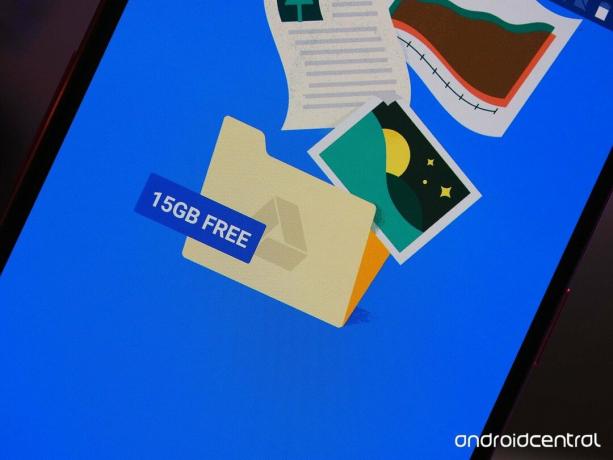
Dobro, imate sigurnosne kopije slika, ali što je sa svim ostalim datotekama? Tu nastupaju Google Drive i Dropbox.
Obje su aplikacije za pohranu u oblaku, što vam omogućuje da zaštitite sve svoje Word dokumente, prezentacije, PDF-ove i druge vrste datoteka na lokalnoj pohrani vašeg telefona.
Početak rada s bilo kojom aplikacijom prilično je jednostavan. Za Google vožnja:
- Otvorena Google vožnja na vašem telefonu.
- Dodirnite + ikona u donjem desnom kutu.
- Dodirnite Učitaj.
-
Odaberite datoteke koje želite prenijeti.
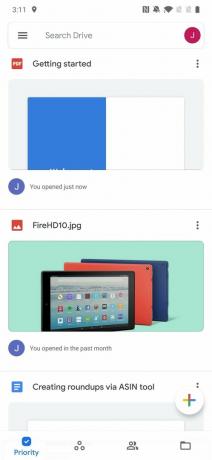


Svi korisnici Google pogona dobivaju 15 GB besplatnog prostora za pohranu odmah na ulazu, ali ako trebate više, morat ćete platiti mjesečnu naknadu. Prostor za pohranu Extra Drive prodaje se Google One, s planovima od 1,99 USD mjesečno za 100 GB. Postoji gomila ponuđenih slojeva, uključujući 200GB, 2TB, 10TB, 20TB, pa čak i 30TB.
Ako iz bilo kojeg razloga ne želite koristiti Google pogon, također preporučujemo upotrebu Dropboxa. Nakon preuzimanja Dropboxa iz Trgovine Play, postavljanje je jednostavno.
- Otvori Dropbox aplikacija na vašem telefonu.
- Registrirajte se za račun ili se prijavite putem Googlea.
-
Nakon što se prijavite, dodirnite + ikona.



Dropbox možete koristiti besplatno, ali besplatno dobivate samo 2 GB prostora za pohranu u usporedbi s 15 GB slobodnog prostora na Disku. Ako želite nadograditi na plaćeni plan, Dropbox Plus košta 11,99 USD mjesečno, a dolazi s 2 TB prostora za pohranu, uz 30-dnevni oporavak datoteka, Dropbox Smart Sync i druge značajke.
Googleov oblak

Puno besplatnog prostora za pohranu s fleksibilnim plaćenim planovima.
Google Drive jedno je od naših omiljenih rješenja za pohranu u oblaku. Duboko je integriran u Android, dolazi s izdašnom količinom besplatnog prostora za pohranu i nudi razne opcije uz plaćanje za bilo koji proračun.
- Besplatno na Google Playu

Dropbox(Besplatno na Google Playu)
Ako želite alternativu Disku, vrijedi provjeriti i Dropbox. Ima fantastične mobilne i stolne aplikacije s izvrsnim plaćenim planom pohrane.
Kako izraditi sigurnosnu kopiju tekstnih poruka

Ako koristite aplikaciju za razmjenu poruka poput Facebook Messengera ili Telegrama, pristup vašim porukama na novom telefonu jednostavan je kao i prijava na vaš račun. Međutim, ako se i dalje oslanjate na dobre staromodne SMS poruke, stvari su malo složenije.
Morat ćete preuzeti aplikaciju za sigurnosnu kopiju SMS-a iz Trgovine Play da biste spremili sigurnosnu kopiju svih svojih tekstova, a zatim na novi telefon preuzmite tu sigurnosnu kopiju kako bi se svi razgovori vratili.
Da biste to učinili, možete preuzeti nekoliko aplikacija, ali najviše preporučujemo SMS izradu sigurnosnih kopija i vraćanje tvrtke SunTech Pty Ltd. To je besplatno preuzimanje u Trgovini Play, a postavljanje s njim prilično je jednostavno.
- Otvorena Sigurnosna kopija i vraćanje SMS-a na vašem telefonu.
- Dodirnite Započnite.
-
Dodirnite Postavljanje sigurnosne kopije.



Odavde možete sigurnosno kopirati ne samo tekstualne poruke, već i bilo koju povijest telefonskih poziva koju imate. Svakako potražite detaljniji prikaz kako ovaj procesor radi pogledajte naš vodič.
Kad smo već kod toga, ako upotrebljavate WhatsApp kao primarnu aplikaciju za razmjenu poruka, postoji potpuno zaseban postupak koji ćete morati slijediti za izradu sigurnosnih kopija razgovora. Možete pogledati naš vodič na tu temu upravo ovdje.
Zadržite svoje tekstove

Novi telefon, isti stari tekstovi.
Za one od nas koji još uvijek koriste staromodne SMS poruke, SMS sigurnosna kopija i vraćanje bitna je aplikacija. Uz samo nekoliko dodira možete sigurnosno kopirati sve svoje tekstne razgovore i brzo ih vratiti na drugi uređaj.
- Besplatno na Google Playu

U vezi s tim, nešto drugo za što ćete biti sigurni da je sigurnosno kopirano svi su vaši kontakti. U tu svrhu preporučujemo upotrebu Google kontakata.
Uređaji poput Pixel 3a i Nokia 7.1 dođite s unaprijed instaliranim Google kontaktima, ali ako imate telefon OnePlus, Samsung ili LG, velika je vjerojatnost da koristite aplikaciju za kontakte tog proizvođača.
Ako već upotrebljavate Google kontakte na trenutnom telefonu, možete preuzeti aplikaciju na novi telefon, prijaviti se na Google račun i svi će se kontakti automatski sinhronizirati. Ako trebate malo dublje, Google kontakti također nude alate za uvoz, izvoz i vraćanje datoteka kontakata.
- Otvorena Google kontakti na vašem telefonu.
- Dodirnite gumb izbornika gore lijevo.
-
Dodirnite Postavke.



Ovdje možete uvesti .vcf datoteku, izvesti kontakte s Google računa i vratiti kontakte koje ste spremili na svoj račun.
Svi vaši brojevi

Najbolja aplikacija za kontakt vani.
Ako već ne upotrebljavate Google kontakte, sada je vrijeme da to promijenite. Uz automatsku sinkronizaciju s vašim Google računom, mobilna je aplikacija jednostavna za upotrebu, ima prekrasan tamni način rada, a kontaktima na radnoj površini možete pristupiti u bilo kojem trenutku.
- Besplatno na Google Playu
Kako izraditi sigurnosnu kopiju aplikacija

Krećući se točno, također ćete htjeti osigurati sigurnosnu kopiju svih svojih aplikacija.
Izrada sigurnosnih kopija aplikacija nekad je bila bolna stvar, no Google danas zadržava automatsku sigurnosnu kopiju za vas na vašem računu. Kao takvo, preuzimanje vaših aplikacija i svih njihovih podataka jednostavno je kao i ulazak u postavke na vašem postojeći telefon, provjerite je li prekidač uključen i odaberite rezervnu opciju kada nabavite novi uređaj.
Na trenutnom telefonu to je jednostavno učiniti na sljedeći način:
- Otvori Postavke na vašem telefonu.
- Dodirnite Sustav.
-
Dodirnite Sigurnosna kopija.



Na ovoj stranici možete uključiti / isključiti automatske sigurnosne kopije, ručno pokrenuti sigurnosnu kopiju i vidjeti kada su zadnji put napravljene sigurnosne kopije podataka aplikacija, postavki uređaja i još mnogo toga.
Još jednom jesmo produbljeni vodič koja ide u ovu temu mnogo detaljnije kako bi vam pomogla.
Kako izraditi sigurnosnu kopiju Samsung telefona

Napokon, ako prelazite na Samsung telefon, vrijedi provjeriti aplikaciju Samsung Smart Switch. To uključuje preuzimanje pametnog prekidača na stari i novi telefon, uspostavljanje veze između njih dvoje, bežično ili USB kabelom, i prijenos svih podataka jednim čistim zamahom.
Smart Switch se može koristiti za prijenos gotovo svega, uključujući:
- Povijest poziva
- Kontakti
- Podaci kalendara
- Tekstualne poruke
- Slike, mediji i druge datoteke
Početak rada sa Smart Switchom na vašem starom telefonu prilično je jednostavan. Nakon preuzimanja aplikacije iz Trgovine Play, slijedite sljedeće upute na zaslonu.
- Otvorena Pametni prekidač na svom starom telefonu.
- Dodirnite Pristani.
- Dodirnite Dopustite.
-
Dodirnite Idemo.
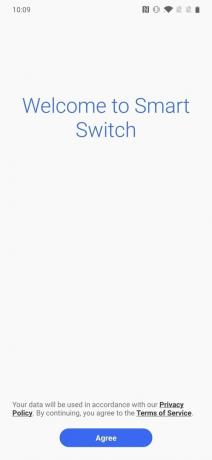


-
Dodirnite Kabel ili Bežični ovisno o tome koju metodu želite koristiti.


Posljednji put jesmo detaljniji vodič koji vas vodi kroz svaki korak ovog postupka ako želite dublje zaroniti u to kako to funkcionira.
Za korisnike Samsunga

Najlakši alat za sigurnosno kopiranje / vraćanje za Samsung telefone
Prelazite na novi Samsung telefon? Ako je to slučaj, aplikacija Smart Switch jedan je od najboljih alata za sigurnosno kopiranje i vraćanje. Nakon uspostavljanja veze između starih i novih uređaja, svi se podaci prenose bez potrebe da se ikad petljate s oblakom.
- Besplatno na Google Playu
Nikad više ne ostanite bez punjenja
Vađenje telefona u pokretu može biti nezgodno ako vas nema dulje vrijeme. Srećom, postoje izvrsni prijenosni punjači koji će vas držati na toplom tijekom dana.

Držati telefon uključenim tijekom putovanja stalna je muka, ali lijepi dugi USB kabel može ublažiti stres zbog upotrebe tih teško dostupnih utičnica. Ankerovi kabeli su robusni, a ovaj primjer od šest stopa izvrstan je suputnik za putovanje.

Kada putujete, ne želite da vas bilo što usporava, pa pripazite da imate povratnu prijenosnu bateriju koja brzo puni telefon. Ovaj paket Anker 10000mAh podržava 18W USB PD i nevjerojatno je lagan.

Ovo je super kompaktni automobilski punjač USB-C koji možete priključiti i zaboraviti da je tamo sve dok ne trebate puniti telefon velikom brzinom. Nije li to zgodno?
Proviziju za kupnju možemo zaraditi putem naših poveznica. Saznajte više.

Ovo su najbolji bendovi za Fitbit Sense i Versa 3.
Zajedno s izdanjem Fitbit Sense i Versa 3, tvrtka je također predstavila nove beskonačne bendove. Odabrali smo najbolje kako bismo vam olakšali posao.

Uzmite sjajnu torbicu za svoj Google Pixel 4a!
Pixel 4a izvrstan je telefon za još veću cijenu, ali nije najljepši telefon na tržištu. Srećom, postoje drečeći, modni i pouzdani slučajevi koje možete ugrabiti kako biste začinili stvari!

Ispuštanje Note 20 Ultra bilo bi katastrofa. Zaštitite ga futrolom!
Bez obzira preferirate li tešku futrolu koja će vaš telefon zaštititi godinama ili tanju, sjajniju futrolu koja upravo privlači svjetlost, za svakoga postoji sjajna torbica Note 20 Ultra.

